
Adobe Acrobat
如何共用 PDF 檔案和線上審核
Adobe Acrobat 讓 PDF 共用和審核變得簡單。您可以分享連結,然後在線上或行動裝置於一個井然有序的位置,檢視和管理所有回饋意見。
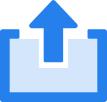
無論您身在何處,Adobe Acrobat 都能讓您更輕鬆地收集回饋意見。以下說明如何傳送連結給團隊,並在一個位置取得所有意見。不再需要傳送多個電子郵件附件或手動協調回饋意見。Acrobat 為您提供更簡單的方法來取得一致共識。

一封電子郵件,一個連結
讓每個人都感到輕鬆。傳送一封內含連結的電子郵件給多位審核者。他們無論身在何處,都能在任何裝置上為相同的 PDF 文件加上註解。

每個注釋都在一個 PDF 中
Acrobat 簡單易用的注釋工具讓團隊工作和檔案共用比以往更有效率。審核者可以快速加上注釋、@提及或搜尋文件 — 全都在同一個線上 PDF。

任何人, 適合任何螢幕
任何人無論身在何處使用哪種瀏覽器 (例如 Google Chrome) 都可審核檔案並加上注釋。不需要註冊、登入或軟體,甚至也不需要 Acrobat。

共用 PDF 檔案方便管理
追蹤進度,並在收件者開啟檔案或加上注釋時,取得即時更新。您甚至可以使用 Acrobat 文件管理工具來傳送提醒、更新期限或關閉工作流程。
如何共用 PDF 檔案以供線上審核:
- 在 Mac 版或 PC 版 Acrobat 中開啟 PDF,然後按一下頂端工具列中的「與其他人共用檔案」圖示。
- 共用您的檔案:
- 新增每個收件者的電子郵件地址。
- 新增選擇性期限和提醒。
- 確認「允許註解」已選取。
- 按一下「傳送」以傳送線上共用 PDF 的連結。
- 追蹤活動:
按一下「首頁」索引標籤,然後選擇「已共用 > 由您共用」。
相關功能
透過這些秘訣,充分利用 Adobe Acrobat 的功能: